Microsoft Word adalah perangkat lunak pengolah kata yang sangat populer dan serbaguna. Digunakan secara luas untuk berbagai keperluan, mulai dari menulis surat pribadi hingga menyusun laporan profesional. Salah satu aspek penting dalam tata letak dokumen adalah pengaturan margin. Margin menentukan ruang kosong di sekitar teks pada halaman, dan pengaturan yang tepat dapat membuat perbedaan signifikan dalam tampilan dan keterbacaan dokumen Anda.
Secara default, Microsoft Word seringkali menggunakan inci sebagai satuan ukuran untuk margin. Namun, banyak negara dan standar akademis lebih memilih sentimeter (cm). Oleh karena itu, memahami cara mengubah margin Word dari inci ke cm adalah keterampilan penting bagi siapa pun yang ingin membuat dokumen yang terlihat profesional dan sesuai dengan standar yang berlaku.
Artikel ini akan memberikan panduan lengkap dan mendalam tentang cara mengubah margin Word dari inci ke cm, mencakup berbagai metode, tips, dan trik untuk memastikan Anda dapat menguasai tata letak dokumen dengan sempurna.
Mengapa Mengubah Margin Word dari Inci ke CM?
Sebelum kita membahas langkah-langkah praktis, penting untuk memahami mengapa Anda mungkin perlu mengubah satuan ukuran margin di Word:
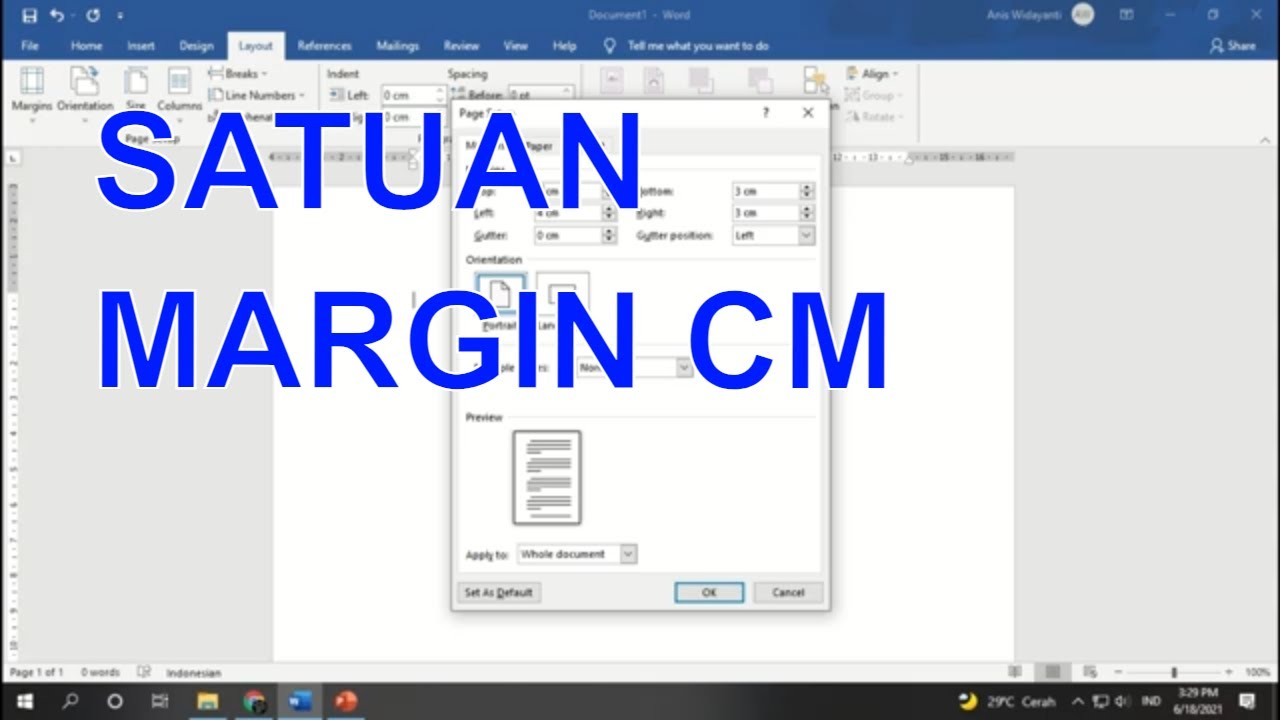
- Standar Regional: Di banyak negara di luar Amerika Serikat, sentimeter (cm) adalah satuan ukuran yang lebih umum digunakan daripada inci. Menggunakan cm untuk margin akan memastikan dokumen Anda sesuai dengan standar regional dan mudah dipahami oleh pembaca di wilayah tersebut.
- Persyaratan Akademis: Banyak universitas dan institusi pendidikan memiliki pedoman format yang ketat untuk tugas dan tesis. Pedoman ini seringkali menentukan margin dalam sentimeter (cm). Mengubah margin Word ke cm akan membantu Anda memenuhi persyaratan ini dengan mudah dan akurat.
- Konsistensi: Jika Anda bekerja dengan dokumen yang dibuat oleh orang lain yang menggunakan cm sebagai satuan ukuran, mengubah margin Word Anda ke cm akan membantu Anda menjaga konsistensi dalam tata letak dan tampilan dokumen.
- Preferensi Pribadi: Anda mungkin lebih terbiasa dengan sentimeter (cm) dan merasa lebih mudah untuk memvisualisasikan dan mengatur margin dalam satuan ini.
Metode 1: Mengubah Satuan Ukuran Default di Word
Metode ini mengubah satuan ukuran default di seluruh aplikasi Word. Artinya, semua dokumen baru yang Anda buat akan menggunakan sentimeter (cm) sebagai satuan ukuran untuk margin, ukuran kertas, dan pengaturan lainnya.
Berikut adalah langkah-langkahnya:
- Buka Microsoft Word.
- Klik Tab "File" di sudut kiri atas layar.
- Pilih "Options" dari menu yang muncul. Jendela "Word Options" akan terbuka.
- Di jendela "Word Options", pilih "Advanced" di panel kiri.
- Gulir ke bawah hingga Anda menemukan bagian "Display".
- Di bawah "Display", cari opsi "Show measurements in units of".
- Klik menu dropdown di sebelah opsi tersebut dan pilih "Centimeters".
- Klik "OK" untuk menyimpan perubahan.
Setelah Anda mengikuti langkah-langkah ini, semua dokumen Word baru yang Anda buat akan menggunakan sentimeter (cm) sebagai satuan ukuran default. Untuk dokumen yang sudah ada, Anda mungkin perlu menyesuaikan margin secara manual (lihat Metode 2).
Metode 2: Mengubah Margin Dokumen Secara Manual
Metode ini memungkinkan Anda untuk mengubah margin dokumen tertentu secara manual, tanpa mengubah satuan ukuran default di Word. Ini berguna jika Anda hanya perlu mengubah margin pada satu dokumen saja atau jika Anda ingin memiliki kontrol yang lebih tepat atas pengaturan margin.
Berikut adalah langkah-langkahnya:
- Buka dokumen Word yang ingin Anda ubah marginnya.
- Klik Tab "Layout" (atau "Page Layout" pada versi Word yang lebih lama) di ribbon atas.
- Di grup "Page Setup", klik "Margins". Menu dropdown dengan beberapa opsi margin yang telah ditentukan sebelumnya akan muncul.
- Pilih "Custom Margins…" dari bagian bawah menu. Jendela "Page Setup" akan terbuka.
- Di jendela "Page Setup", pastikan Anda berada di tab "Margins".
- Di bagian "Margins", Anda akan melihat kotak untuk "Top", "Bottom", "Left", dan "Right". Perhatikan bahwa satuan ukuran yang ditampilkan mungkin masih dalam inci (jika Anda belum mengubah satuan ukuran default).
- Masukkan nilai margin yang Anda inginkan dalam sentimeter (cm) ke dalam kotak yang sesuai. Misalnya, untuk margin atas 2.5 cm, masukkan "2.5 cm" ke dalam kotak "Top".
- Pastikan Anda menyertakan "cm" setelah angka untuk memastikan Word menginterpretasikannya sebagai sentimeter. Jika Anda hanya memasukkan angka tanpa "cm", Word akan menganggapnya sebagai inci.
- Anda juga dapat mengatur margin "Gutter" di sini. Margin gutter adalah ruang tambahan yang ditambahkan ke sisi dokumen untuk tujuan penjilidan.
- Di bagian "Apply to", pilih apakah Anda ingin menerapkan perubahan margin ke "Whole document" atau "This point forward". "Whole document" akan mengubah margin di seluruh dokumen, sedangkan "This point forward" hanya akan mengubah margin dari titik kursor saat ini ke bawah.
- Klik "OK" untuk menyimpan perubahan.
Setelah Anda mengikuti langkah-langkah ini, margin dokumen Anda akan diubah sesuai dengan nilai yang Anda masukkan dalam sentimeter (cm).
Metode 3: Menggunakan Penggaris (Ruler)
Metode ini menawarkan cara visual untuk menyesuaikan margin dokumen Anda menggunakan penggaris yang ditampilkan di bagian atas dan sisi kiri jendela Word.
Berikut adalah langkah-langkahnya:
- Buka dokumen Word yang ingin Anda ubah marginnya.
- Pastikan penggaris (ruler) ditampilkan. Jika penggaris tidak terlihat, klik Tab "View" dan centang kotak "Ruler" di grup "Show".
- Arahkan kursor mouse Anda ke batas antara area abu-abu dan area putih pada penggaris. Area abu-abu menunjukkan margin, sedangkan area putih menunjukkan area teks.
- Klik dan seret batas margin untuk mengubah ukurannya. Saat Anda menyeret batas margin, Word akan menampilkan ukuran margin saat ini dalam satuan yang digunakan (inci atau cm, tergantung pada pengaturan default Anda).
- Jika satuan ukuran yang ditampilkan masih dalam inci, Anda dapat menggunakan Metode 1 untuk mengubah satuan ukuran default ke cm.
- Ulangi langkah 3 dan 4 untuk menyesuaikan margin atas, bawah, kiri, dan kanan sesuai keinginan.
Metode ini memberikan fleksibilitas visual untuk menyesuaikan margin Anda, tetapi mungkin tidak seakurat Metode 2, terutama jika Anda memerlukan margin yang sangat spesifik.
Tips dan Trik Tambahan:
- Gunakan Template: Jika Anda sering menggunakan margin yang sama, buat template dengan margin yang sudah diatur dalam sentimeter (cm). Ini akan menghemat waktu dan memastikan konsistensi dalam semua dokumen Anda.
- Periksa Pratinjau Cetak (Print Preview): Sebelum mencetak dokumen Anda, selalu periksa pratinjau cetak untuk memastikan margin terlihat sesuai dengan yang Anda inginkan.
- Pertimbangkan Pengaturan Header dan Footer: Jika Anda menggunakan header dan footer, pastikan margin yang Anda atur tidak tumpang tindih dengan konten header dan footer.
- Gunakan Fitur "Mirror Margins": Jika Anda membuat dokumen yang akan dicetak di kedua sisi kertas, gunakan fitur "Mirror Margins" di jendela "Page Setup". Fitur ini akan mengatur margin kiri dan kanan secara berbeda untuk halaman ganjil dan genap, sehingga margin bagian dalam (gutter) memiliki lebar yang sama.
- Simpan Perubahan sebagai Default: Setelah Anda menyesuaikan margin sesuai keinginan, Anda dapat menyimpan perubahan tersebut sebagai default untuk semua dokumen baru dengan mengklik tombol "Set As Default" di jendela "Page Setup".
Kesimpulan:
Mengubah margin Word dari inci ke cm adalah keterampilan penting yang dapat membantu Anda membuat dokumen yang terlihat profesional dan sesuai dengan standar yang berlaku. Dengan mengikuti panduan lengkap ini, Anda dapat dengan mudah mengubah satuan ukuran margin di Word, baik secara default maupun secara manual. Ingatlah untuk selalu memeriksa pratinjau cetak sebelum mencetak dokumen Anda untuk memastikan margin terlihat sesuai dengan yang Anda inginkan. Dengan menguasai pengaturan margin, Anda akan memiliki kontrol yang lebih baik atas tata letak dokumen Anda dan dapat membuat dokumen yang lebih menarik dan mudah dibaca.

Tinggalkan Balasan